最近、Mattermostをネットワークにデプロイするための2つの異なるルートについて説明しました。最初の方法はTurnKeyLinux仮想アプライアンスを使用する方法で、2番目の方法はDockerを使用して新しいバージョンのプラットフォーム(かんばんボードとプレイリストを含む)をインストールしました。
ただし、今回は、UbuntuServer22.04にMattermostをフルインストールします。 Mattermostの本番環境に対応したインスタンスが必要な場合は、これが最適な方法です。飛び込んで、この素晴らしいオープンソースのコラボレーションツールを稼働させましょう。
必要なもの
この方法でMattermostをインストールするために必要なのは、Ubuntu Server 22.04の実行中のインスタンス(Ubuntu 20.04でも機能します)とsudo権限を持つユーザーの2つだけです。以上です。このツールを起動して実行しましょう。
MySQLデータベースサーバーのインストール方法
オープンソース:必読の記事
最初に行うことは、必要なデータベースサーバーをインストールすることです(MattermostはMySQLまたはPostgreSQLのいずれかで実行できます)。 Ubuntuサーバーにログインし、次のコマンドを使用してMySQLデータベースサーバーをインストールします。
sudo apt-get install mysql-server -y
インストールが完了したら、次のコマンドでデータベースサーバーを保護します。
sudo mysql_secure_installation
管理者ユーザーに強力なパスワードを設定し、残りの質問にyと答えてください。
次のコマンドを使用して、データベースサーバーを起動して有効にします。
sudo systemctl start mysqld
sudo systemctl enable mysql
データベースとユーザーの作成方法
次のコマンドを使用してMySQLコンソールにログインします:
sudo mysql -u root -p
次のコマンドで必要なデータベースを作成します:
CREATE DATABASE mattermost;
次のコマンドで新しいユーザーを作成します:
CREATE USER 'mmuser'@'localhost' IDENTIFIED BY 'PASSWORD';
ここで、PASSWORDは強力で一意のパスワードです。
次のコマンドを使用して、新しいデータベースに必要な権限を付与します。
GRANT ALL PRIVILEGES ON mattermost.* TO 'mmuser'@'localhost';
特権をフラッシュし、次のコマンドでコンソールを終了します:
FLUSH PRIVILEGES;
exit
Mattermostをダウンロードして抽出する方法
次のコマンドを使用して、Mattermostの最新バージョンをダウンロードします(最新リリースがダウンロードされていることを確認してください)。
wget wget https://releases.mattermost.com/6.6.0/mattermost-6.6.0-linux-amd64.tar.gz
次のコマンドでファイルを解凍します:
tar -xvzf mattermost*.gz
次のコマンドを使用して、新しく作成したディレクトリを移動します:
sudo mv mattermost /opt
次のコマンドでストレージディレクトリを作成します:
sudo mkdir /opt/mattermost/data
新しいユーザーを作成して適切な権限を設定するにはどうすればよいですか
次のコマンドを使用して、新しいMattermostユーザーとグループを作成します。
sudo useradd --system --user-group mattermost
ここで、Mattermostディレクトリを最も重要なユーザーとグループが所有するように設定する必要があります。
sudo chown -R mattermost:mattermost /opt/mattermost
最後に、次のコマンドで適切な権限を設定します:
sudo chmod -R g+w /opt/mattermost
データベース用にMattermostサーバーを構成する方法
次のコマンドでMattermost構成ファイルを開きます:
sudo nano /opt/mattermost/config/config.json
そのファイルで、次で始まる2行を探します。
"DriverName":
"DataSource":
これらの2行は、次のようになります(mmuserデータベースユーザーに設定したパスワードをPASSWORDに置き換えます):
"DriverName": "mysql",
"DataSource": "mmuser:[email protected](localhost:3306)/mattermost?charset=utf8mb4,utf8\u0026readTimeout=30s\u0026writeTimeout=30s",
ファイルを保存して閉じます。
systemdスタートアップファイルを作成する方法
Mattermostのsystemdスタートアップファイルを作成する時が来ました。次のコマンドでファイルを作成します:
sudo nano /lib/systemd/system/mattermost.service
次の内容をそのファイルに貼り付けます:
[Unit]
Description=Mattermost
After=network.target
After=postgresql.service
BindsTo=postgresql.service
[Service]
Type=notify
ExecStart=/opt/mattermost/bin/mattermost
TimeoutStartSec=3600
KillMode=mixed
Restart=always
RestartSec=10
WorkingDirectory=/opt/mattermost
User=mattermost
Group=mattermost
LimitNOFILE=49152
[Install]
WantedBy=multi-user.target
次のコマンドでsystemdデーモンをリロードします:
sudo systemctl daemon-reload
次のコマンドを使用してサービスを開始し、有効にします:
sudo systemctl enable --now mattermost
インストールの完了方法
これで、http:// SERVER:8065のWebベースのインターフェイスにログインしてインストールを完了することができます(ここで、SERVERはホスティングサーバーのIPアドレスまたはドメインです)。最初のアカウント作成ウィンドウが表示されます(図A 。
図A
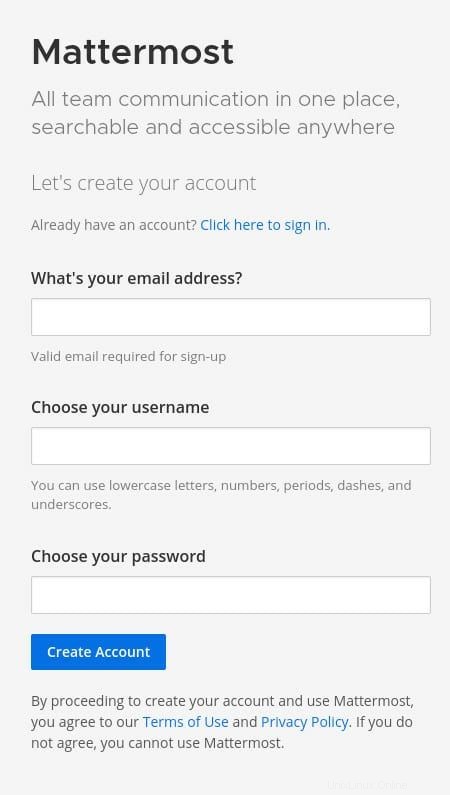
必要な情報を入力し、[アカウントの作成]をクリックします。次に、組織に名前を付けるように求められます(図B 。
図B
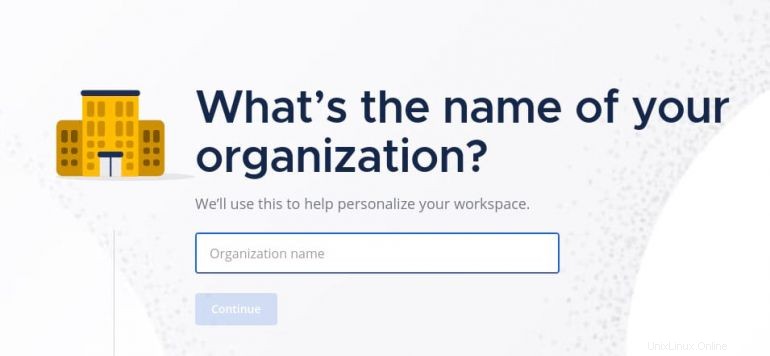
[続行]をクリックし、プロンプトが表示されたら、サーバーのURLを確認します(図C )、[続行]をクリックします。
図C
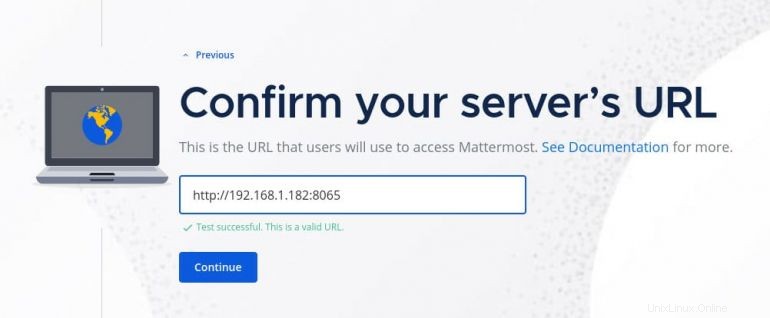
[続行]をクリックして、Mattermostの使用方法を選択します(図D 。
図D
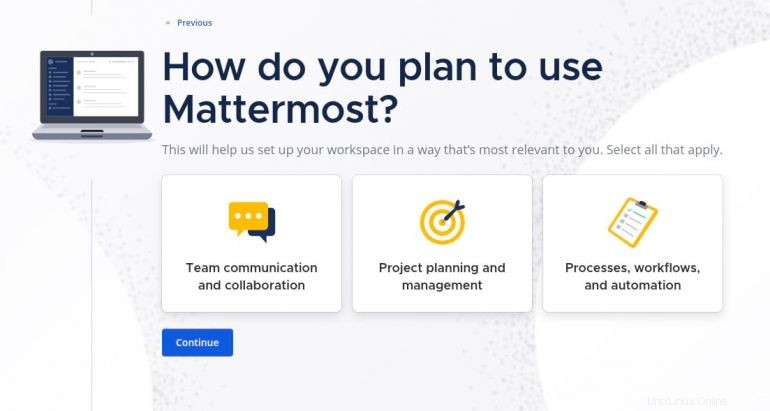
選択して、[続行]をクリックします。次に、利用可能なサードパーティツールをMattermostインスタンスに接続するかどうかを尋ねられます(図E 。
図E

[続行]をクリックしてインストールを完了します。
最後に、最初のMattermostチャンネルを作成するように求められます(図F 。
図F
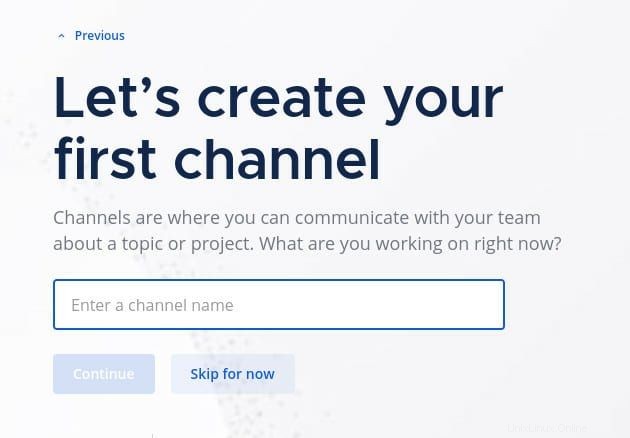
チャネルの名前を入力し、[続行]をクリックします。次に、招待リンクをコピーして[セットアップの完了]をクリックすると、メンバーをインスタンスに招待できます。これにより、ビジネスのビジネスに取り掛かる準備ができたワークスペースが起動します(図G 。
図G
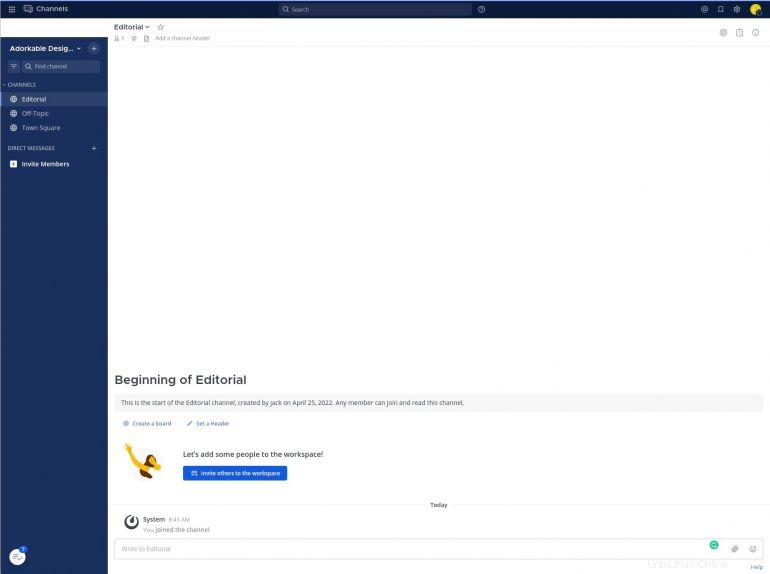
おめでとうございます。MattermostをUbuntuServerにデプロイして、チームが素晴らしいことを行えるようにするフル機能のコラボレーションプラットフォームを実現しました。
TechRepublicに登録する YouTubeでテクノロジーを機能させる方法 ジャックウォレンからのビジネスプロ向けの最新の技術アドバイス。
ソースリンク